インストール手順
EC2のインスタンス作成方法は省きます。
EC2のJavaのバージョン確認
$ java -version java version "1.7.0_151"
Jenkinsのインストール
インストールした時のバージョンはver 2.82でした。
$ sudo wget -O /etc/yum.repos.d/jenkins.repo http://pkg.jenkins-ci.org/redhat/jenkins.repo $ sudo rpm --import https://jenkins-ci.org/redhat/jenkins-ci.org.key $ sudo yum -y install jenkins
起動したけどJavaのバージョンでエラー。ver 2.82付近だとJavaのバージョンを上げないといけないみたいです。
$ sudo service jenkins start
Starting Jenkins Jenkins requires Java8 or later, but you are running 1.7.0_151-mockbuild_2017_08_09_21_42-b00 from /usr/lib/jvm/java-1.7.0-openjdk-1.7.0.151.x86_64/jre
java.lang.UnsupportedClassVersionError: 51.0
at Main.main(Main.java:124)
[ OK ]
Javeのバージョンアップ
Java 1.8.0をインストールして使用するバージョンをalternativesで変更します。説明通りに2を入力してエンターを押すと変更できます。
$ sudo yum -y install java-1.8.0-openjdk-devel $ sudo alternatives --config java 2 プログラムがあり 'java' を提供します。 選択 コマンド ----------------------------------------------- *+ 1 /usr/lib/jvm/jre-1.7.0-openjdk.x86_64/bin/java 2 /usr/lib/jvm/jre-1.8.0-openjdk.x86_64/bin/java Enter を押して現在の選択 [+] を保持するか、選択番号を入力します:2 $ java -version openjdk version "1.8.0_141" OpenJDK Runtime Environment (build 1.8.0_141-b16) OpenJDK 64-Bit Server VM (build 25.141-b16, mixed mode)
Jenkinsの起動
$ sudo service jenkins start Starting Jenkins [ OK ]
再起動設定
EC2再起動時に自動でJenkinsが立ち上がるように設定しておきます。
$ sudo chkconfig jenkins on $ sudo chkconfig --list jenkins jenkins 0:off 1:off 2:on 3:on 4:on 5:on 6:off
EC2のセキュリティグループ設定
Jenkinsのデフォルトポートが8080で立ち上がるのでエンドポイントはアクセスはhttp://xxx.xxx.xxx.xxx:8080になります。
EC2インスタンスに設定されているセキュリティグループの設定を変更して8080ポートにアクセスできるようにします。
Jenkinsの初期設定
初回起動時は下記画面でパスワードを入力します。パスワードは赤く強調されているサーバーのファイルに書かれているので下記のように出力してそれを入力します。
$ sudo cat /var/lib/jenkins/secrets/initialAdminPassword *****************************

入力が完了したらオススメのプラグインを入れるか自分で入れるか洗濯します。オススメを入れておけばいいかと思います。

最後にログイン用の初期アカウントを作成したらJenkinsの初期設定は完了です。

Jenkinsバージョンの簡単なアップデート設定
yumでインストールした場合、jenkins.warが/usr/lib/jenkins/jenkins.warに配置されます。
デフォルトのままだとjenkinsユーザーが自分自身のwarファイルを上書きできないので下記コマンドでjenkinsユーザーに権限を付与します。
sudo chown -R jenkins:jenkins /usr/lib/jenkins
コマンド実行後にブラウザをリフレッシュすると自動アップデートボタンが表示されるようになるので今後はブラウザからJenkinsをアップデーツすることができるようになります。
自動アップデートの場合、一つ前のバージョンに戻すこともできるので安心かと思います。
ぜひ試してみて下さい。
色々と設定が完了したら下記も試してみてください。
関連情報は下記をご覧ください
ビルドの表示時間がUTCで表示されてしまうのでタイムゾーンは変更しておきましょう。
おすすめ書籍
インストールから基本的な使い方まで丁寧に解説されています。改訂第3版として2017年に出版されているので情報としても新しいです。これから使ってみようとしている方は読んでおくと作業が捗る一冊になると思います!
AWSをこれから使う初心者の方から現在使っている中級者の方までおすすめできる書籍です。内容はVPC、セキュリティグループ、IAMなどの基本的なことからWEBサービスを作るのに欠かせない、EC2、RDS、Route53などの扱い方が丁寧に説明されています。
中級者向けにはWEBサーバのオートスケール、Cloud Watchを使ったモニタリング方法、セキュリティ等について解説されています。手元において困ったときに読むのにちょうどいい一冊になると思います。
髙妻智一
最新記事 by 髙妻智一 (全て見る)
- Polkadot(Substrate)のアドレスとトランザクションについて - 2023-03-09
- 【無料公開】「Goで始めるBitcoin」3章 Bitcoinノードとの通信 技術書典8 - 2020-03-08
- エンジニアがゼロから技術ブログを書くための方法をまとめました - 2019-05-25

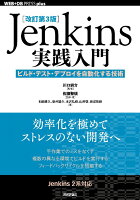










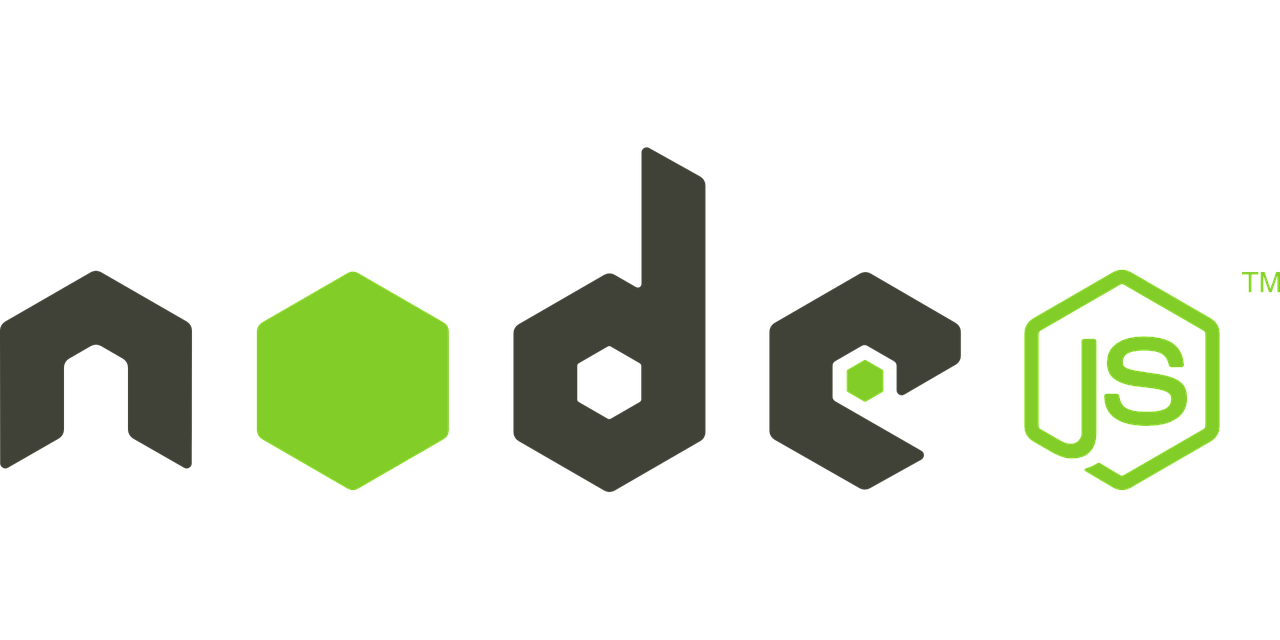

コメントを残す